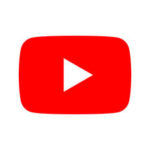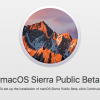iOS 10パブリック ベータ版が使用可能になりました。6月13日(現地時間)から5日間にわたって開催されたWWDC(世界開発者会議)2016で発表されたiPhone、iPadなどのiOSデバイス向け次期OS「iOS 10」、デベロッパー登録してないユーザーにとっては待ちに待ったパブリック ベータ版の提供開始となります。
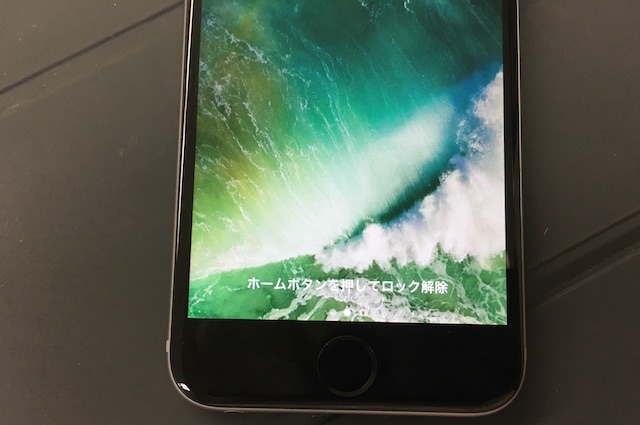
本日より、Apple Beta Software Program登録ユーザーには、順次「提供開始」の案内メールが送信されます。

iOS 10 Public Betaをダウンロード&インストールする方法
Apple Beta Software Programに登録
iOS 10 Public Betaをダウンロードするためには、Apple Beta Software Programに参加登録してある必要があります。もし、まだ登録してない場合には、Apple Beta Software Programで参加登録を行いましょう。登録してある場合には、以下のお進みください。
iOS 10 Beta対応機種の確認
インストールを始める前に、使用するiOSデバイスがiOS10ベータ版の互換機種であるか確認してください。
iTunesやiCloudへのバックアップ
iOS 10ベータ版のプレリリースビルドをインストールする前に、必ずiTunesやiCloudへのバックアップを行いましょう。iTunesへの「iPhoneのバックアップを暗号化」によるバックアップがオススメです。
iOS 10 Public Betaダウンロード&インストール手順
- まず最初に、iOS 10 Public Betaをダウンロード&インストールする対象のiOSデバイスに、最新版iOS「iOS 9.3.2(7月8日現在)」がインストールされていることを確認してください。以前のバージョンである場合には、[設定]→[一般]→[ソフトウェアアップデート]で最新OSをインストールしましょう。何らかの事情で[ソフトウェアアップデート]できない場合には、iOS 9.3.2ファームウェア(IPSW)リンクにアクセスして行うことが出来ます。以下の記事が参考になります。
- Apple Beta Software Programメンバーである場合には、iPhoneのSafariでApple Beta Software Programサイトにアクセスし、画面右上の[サインイン]をタップします。
- [Sign in]画面で登録Apple ID及びパスワードを入力して[Sing in]します。
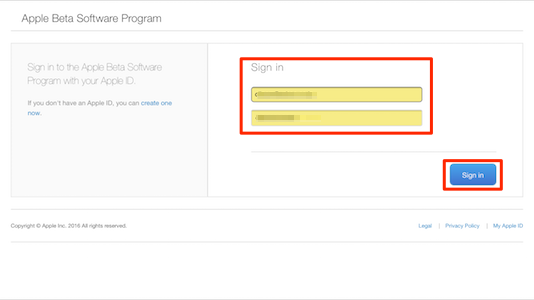
- [Verify your identity]画面が表示されたら、認証先を指定して[Continue]をタップします。
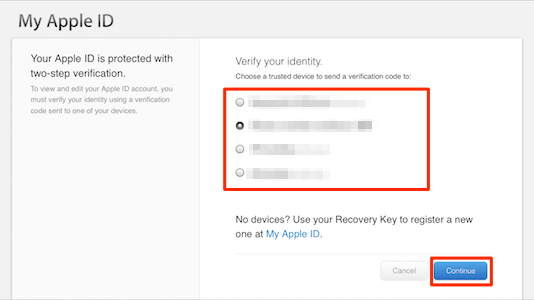
- 送信される[Verification Code]を入力して[Continue]をタップします。
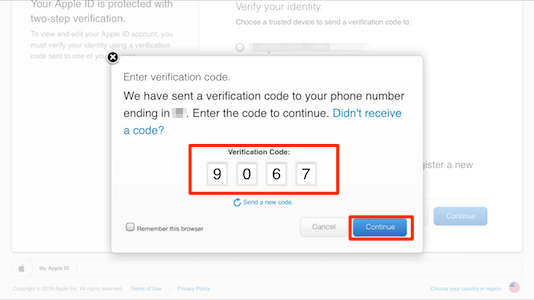
- 次にソフトウェアの使用許諾[同意]画面が表示されます。内容を確認して[承諾]します。
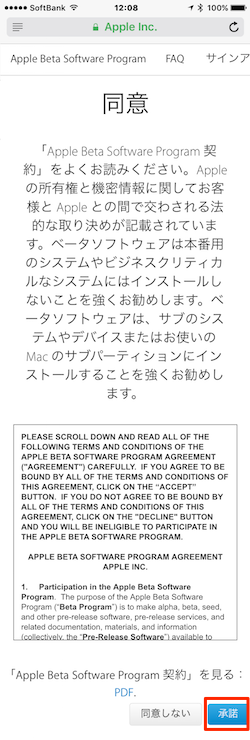
- 次に、iOSデバイスをベータプログラムに登録します。beta.apple.com/profileにアクセスして再度サインインします。
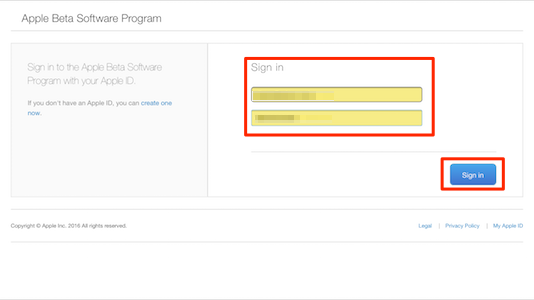
- [Verify your identity]画面が表示されたら、再び認証先を指定して[Continue]をタップします。
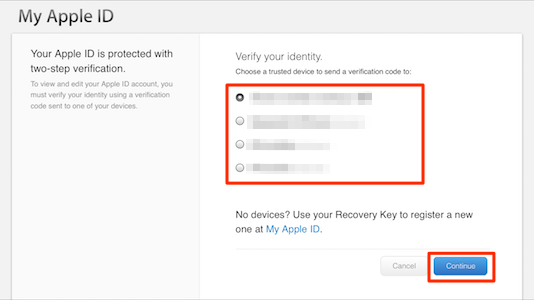
- 送信される[Verification Code]をまた入力して[Continue]をタップします
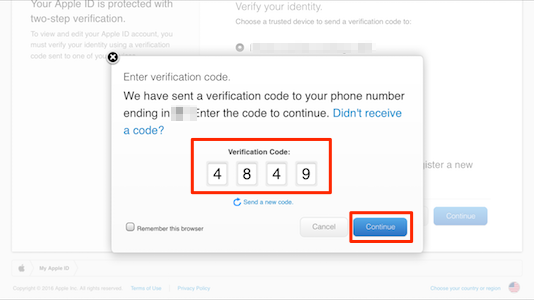
。
- [プログラムをダウンロードします]画面が表示されます。ここで[プロファイルをダウンロード]ボタンをタップします。
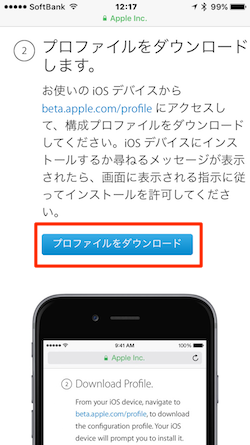
- [プロファイルをインストール]画面が表示されるので、画面右上の[インストール]ボタンをタップ。
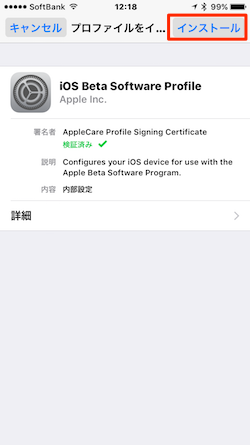
- [パスコードを入力]画面が表示されたら、[パスコードを入力]して次画面に進みます。
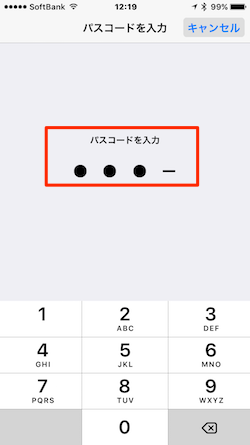
- 次に[承諾]画面で[インストール]をタップし、確認のポップアップメニュー[インストール]をタップします。
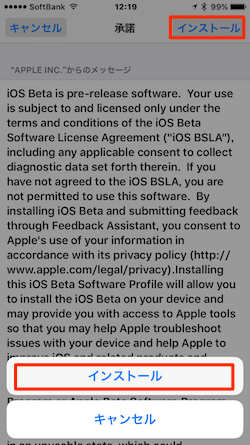
- [再起動が必要です]画面が表示されるので、[再起動]をタップしてiPhoneを再起動します。
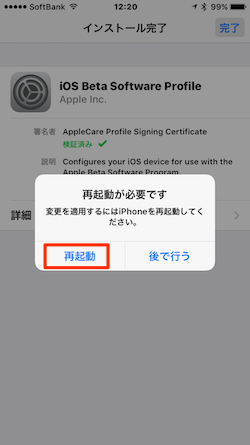
- iPhoneが再起動したら、[設定]→[一般]→[ソフトウェアアップデート]画面にiOS 10 Public Beta 1のプロファイルが表示されています。[ダウンロードとインストール]ボタンをタップすればインストール開始されます。
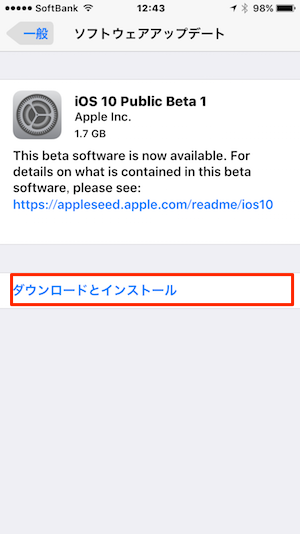
使用しているiPhone、iPadやiPod touchデバイスが、一度再起動してインストールが行われます。そして、何事もなければ、iOS 10が正常にインストールされるはずです。
こちらもチェック!